Après la connexion au Back Office, aller à la «Liste des employés» dans la section «Employés».
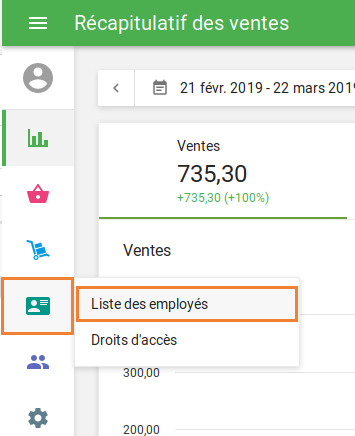
Cliquez sur le bouton «Ajouter un employé».
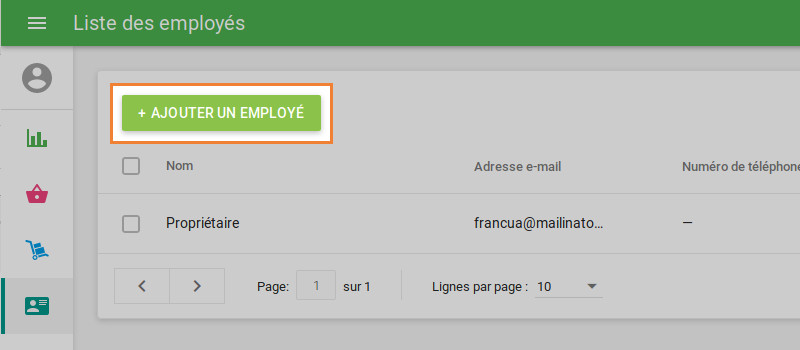
Lorsque vous ajoutez un nouvel employé pour la première fois, en tant que propriétaire de magasin, il vous sera demandé de définir votre code PIN. Une fois votre code PIN défini en tant que propriétaire, vous ne serez plus invité à le faire.
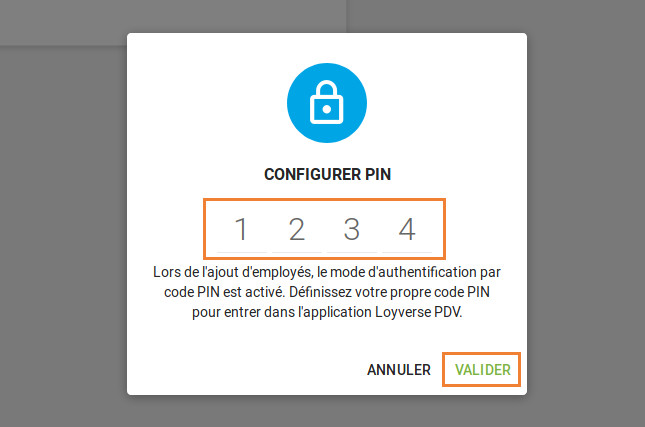
Vous pouvez ensuite ajouter un employé dans le système.
Vous pouvez mettre le nom de l’employé, adresse e-mail, numéro de téléphone et leur rôle : caissier, de gestionnaire ou d’administrateur.
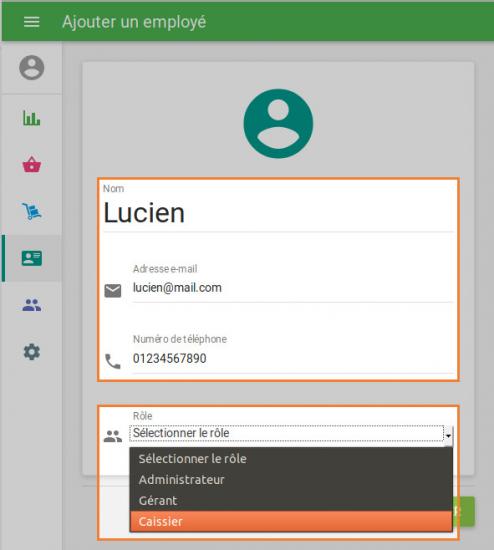
Après avoir créé votre Pin à quatre chiffres, cliquez sur «Enregistrer».
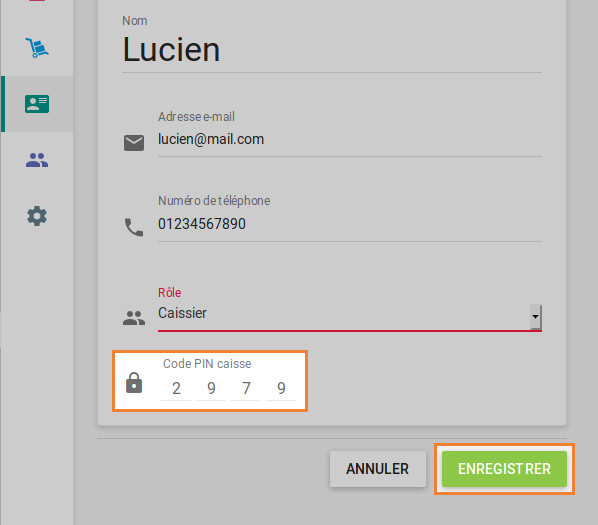
Si vous avez plusieurs banques, vous pouvez gérer votre accès des employés à vos magasins. Pour ce faire, au bas du formulaire recherchez la ligne « Magasin » et cliquez sur la flèche vers le bas.
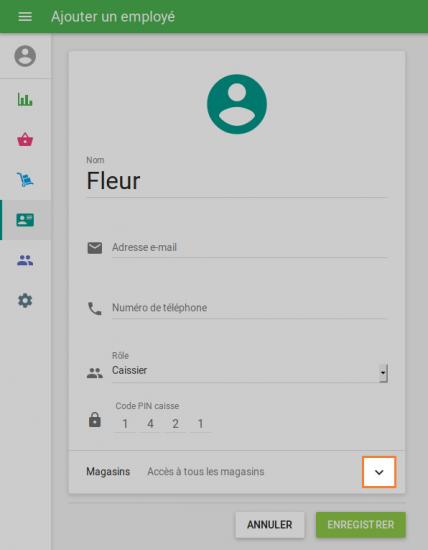
Par la suite, une fenêtre supplémentaire descendra avec la liste de vos magasins. Vous pouvez assigner votre employé à un magasin en particulier.
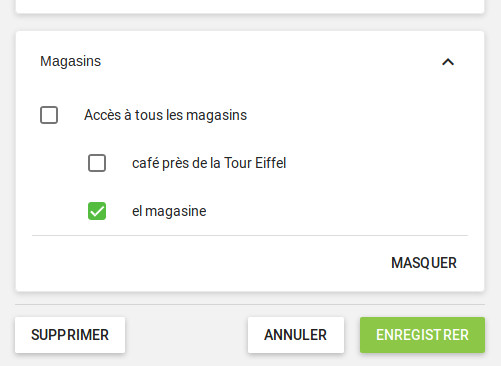
N’oubliez pas d’enregistrer les modifications.
Sympa! Vous avez maintenant ajouté un employé au POS Loyverse et ils seront en mesure de vous connecter pour travail sur leur appareil mobile.